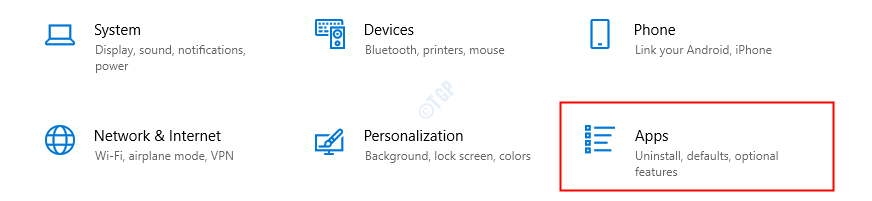Це може допомогти адаптувати екрани різних розмірів і роздільної здатності
- Збільшення та зменшення масштабу на ПК може допомогти вам налаштувати елементи на екрані комп’ютера відповідно до ваших уподобань.
- Це може покращити читабельність тексту, особливо коли мова йде про дрібні шрифти або щільні абзаци.
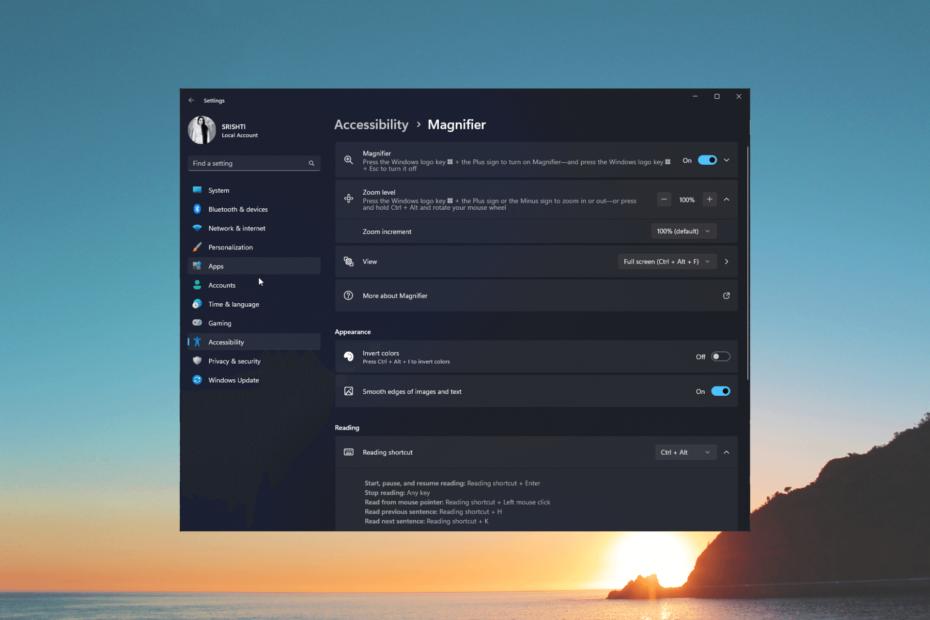
XВСТАНОВИТИ, НАТИСНУВШИ ЗАВАНТАЖИТИ ФАЙЛ
- Завантажте Restoro PC Repair Tool який поставляється із запатентованими технологіями (патент доступний тут).
- Натисніть Розпочати сканування щоб знайти проблеми з Windows, які можуть спричиняти проблеми з ПК.
- Натисніть Відремонтувати все щоб вирішити проблеми, що впливають на безпеку та продуктивність вашого комп’ютера.
- Restoro завантажив 0 читачів цього місяця.
Незалежно від того, чи бажаєте ви збільшити текст для легшого читання чи зменшити масштаб для одночасного перегляду кількох програм, можливість регулювати рівень масштабування є важливою.
У цьому посібнику ми розглянемо шість найпростіших способів збільшення та зменшення масштабу на ПК, запропонувавши вам прості й ефективні способи впоратися з цим важливим завданням.
Як я можу збільшити та зменшити масштаб на ПК?
1. Використовуйте програму Налаштування
- Прес вікна + я щоб відкрити Налаштування додаток
- Йти до Доступністьі виберіть лупа.
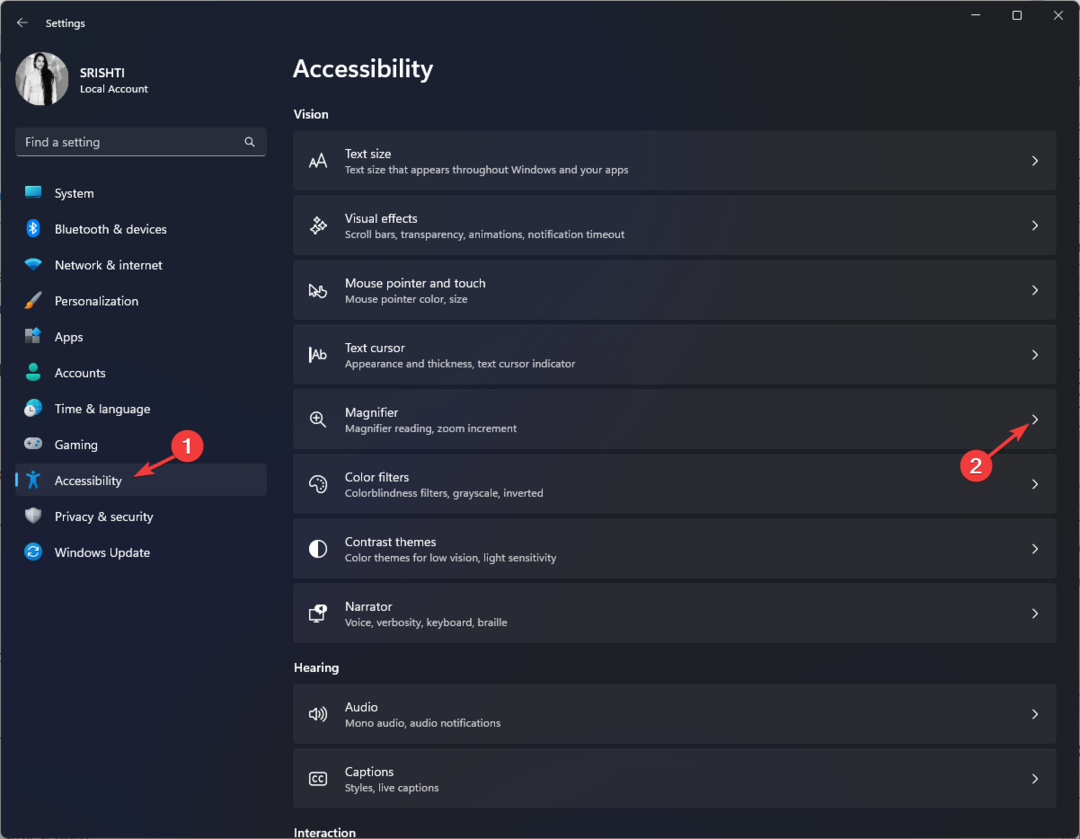
- Щоб увімкнути її, клацніть перемикач біля опції Екранна лупа.
- Знайдіть Рівень масштабуванняі натисніть + знак, щоб збільшити екран.
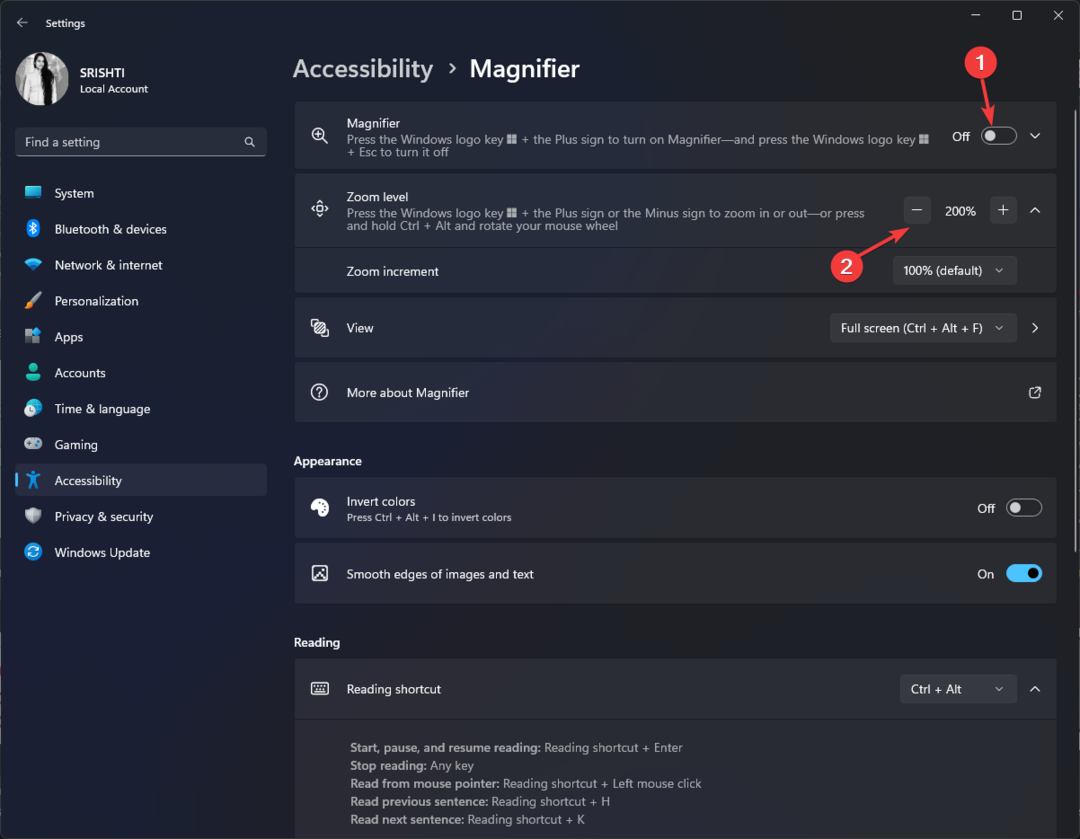
- Щоб зменшити масштаб, натисніть значок - знак для зменшення масштабу.
2. Використовуйте додаток Magnifier
- Натисніть вікна ключ, вид лупаі натисніть ВІДЧИНЕНО.
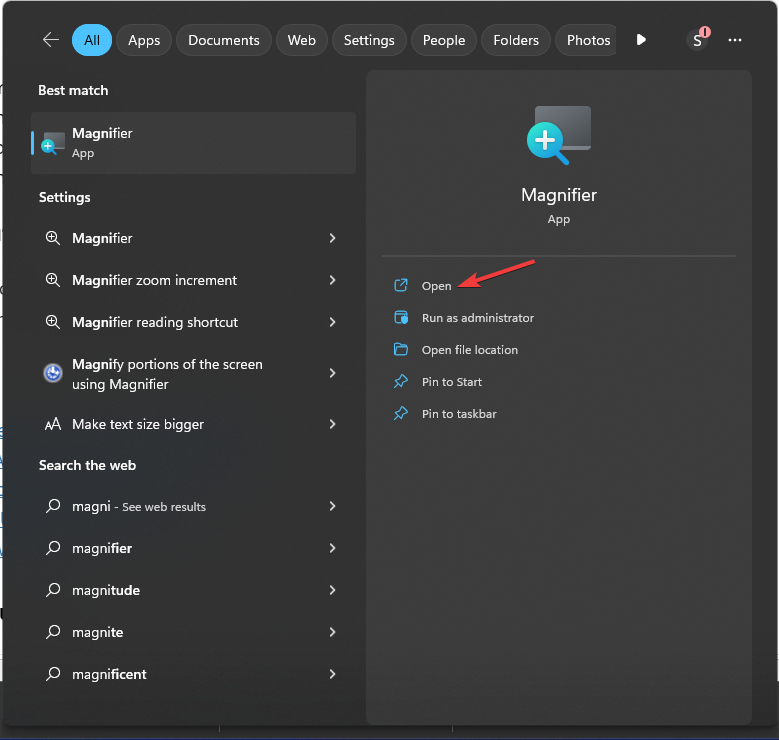
- Натисніть на + значок для збільшення програми.

- Щоб зменшити масштаб, натисніть значок – значок у програмі.
- Щоб вимкнути Екранну лупу, натисніть вікна + вихід.
3. Використовуйте комбінації клавіш
- натисніть і утримуйте вікна + + щоб збільшити будь-який екран.
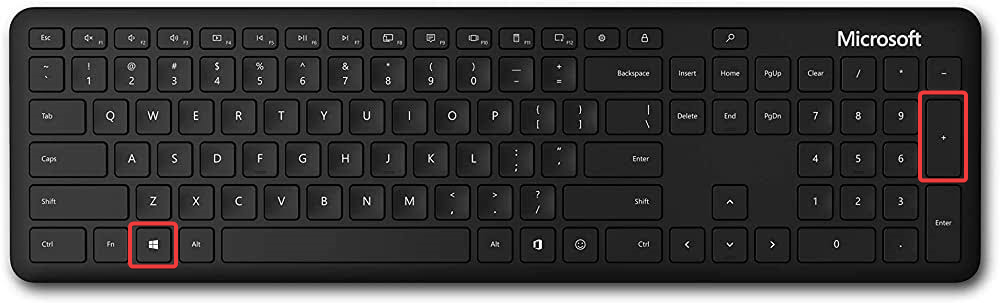
- Щоб зменшити масштаб, натисніть і утримуйте вікна + - на екрані.
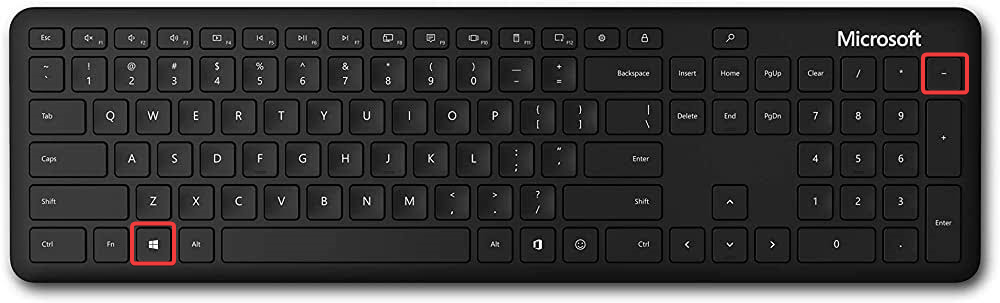
- Що таке Dashost.exe і як його вимкнути
- Скільки пам’яті займе Starfield? [Системні вимоги]
- Windows 11 Recovery USB: завантажте, установіть і створіть
- Чому моя щоденна серія Microsoft Rewards зникла?
- Що таке папка $Windows.~BT і чи варто її видаляти?
- Щоб збільшити масштаб, натисніть Ctrl + Альт + Колесо миші вгору. Якщо ви використовуєте ноутбук, ви можете натиснути Ctrl + Альт і прокрутіть вгору двома пальцями на сенсорній панелі, щоб виконати дію.
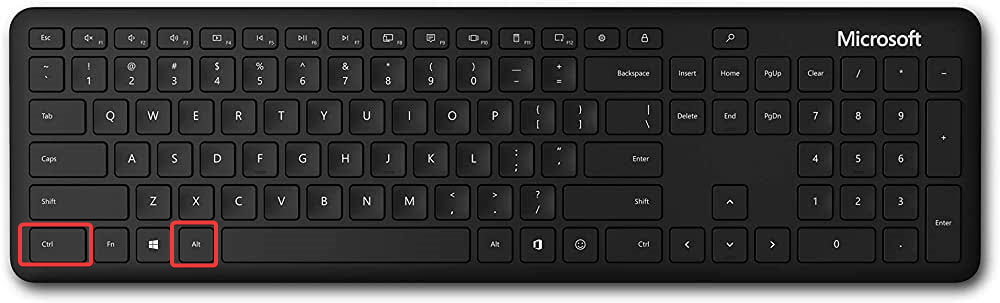
- Прес Ctrl + Альт + Колесо миші вниз, щоб зменшити масштаб. Для ноутбука натисніть Ctrl + Альт і прокрутіть вниз двома пальцями на сенсорній панелі, щоб зробити це.
5. Використовуйте налаштування браузера
- Запустіть браузер. Тут ми використовуємо Google Chrome.
- Натисніть три крапки та знайдіть Збільшити.
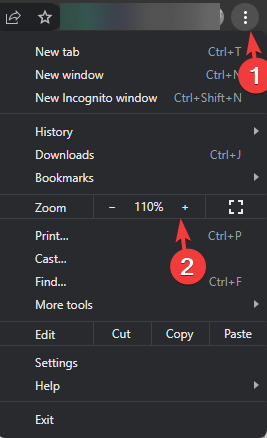
- Тепер натисніть +/– кнопку поруч із ним, щоб збільшити або зменшити вікно браузера.
Крім того, ви можете натиснути Ctrl + + щоб збільшити і Ctrl + - щоб зменшити масштаб у вікні.
6. Налаштуйте параметри дисплея
- Прес вікна + я відкривати Налаштування.
- Йти до системаі натисніть Дисплей.
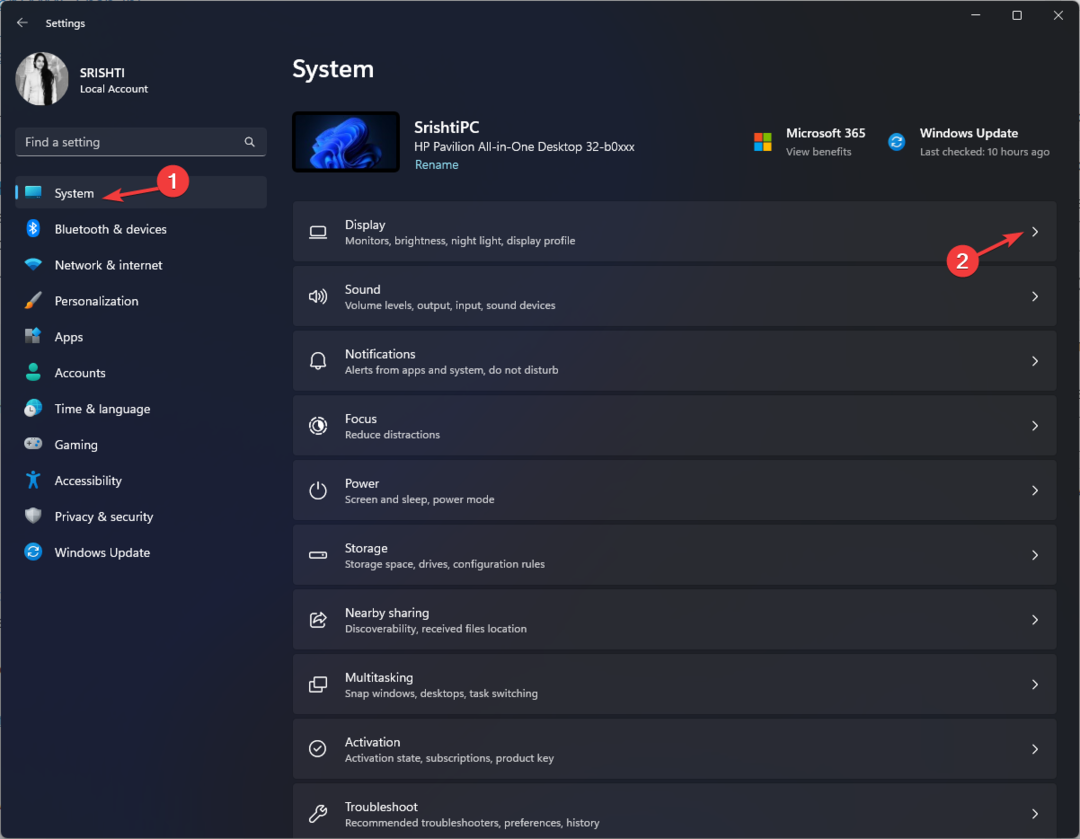
- Під Масштаб і макет, знайти масштаб; у спадному меню поруч із ним виберіть значення, щоб налаштувати розмір тексту, програм та інших елементів на екрані.
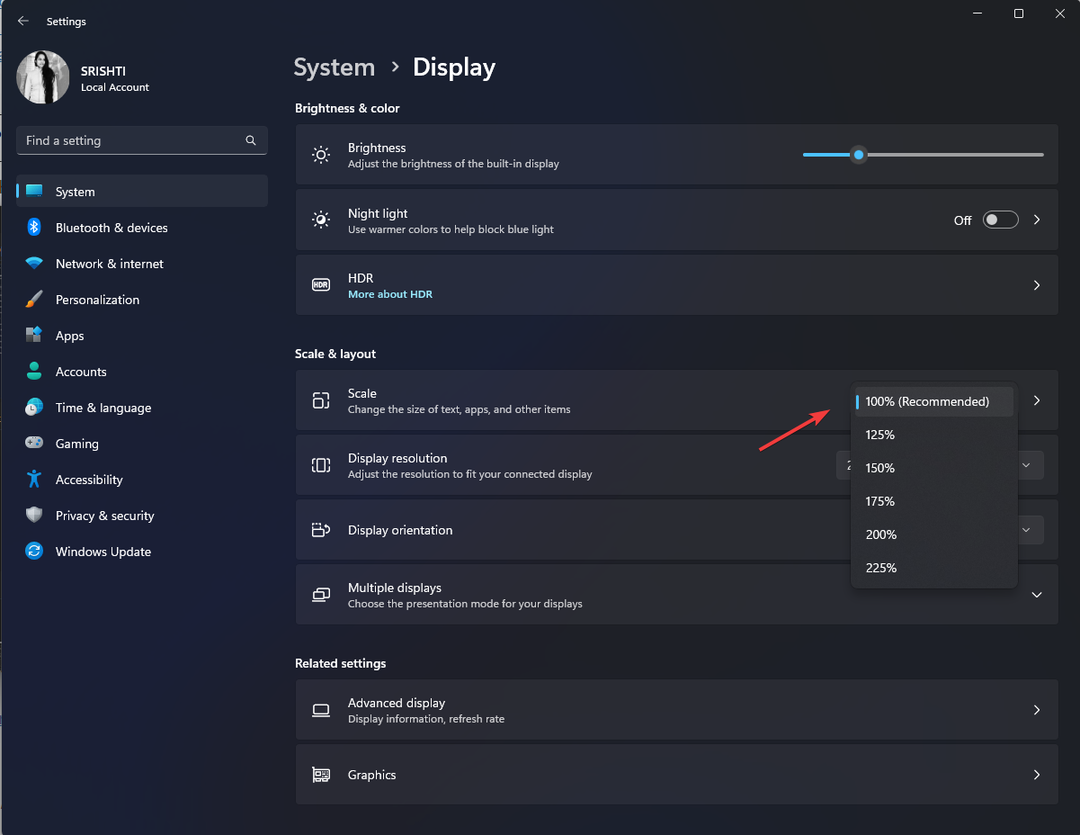
Отже, це методи збільшення та зменшення масштабу на ПК, щоб значно покращити роботу з комп’ютером.
Якщо ви шукаєте спосіб зменшувати/збільшувати за допомогою миші у Windows 8, радимо прочитати цей короткий посібник для вирішення.
Будь ласка, не соромтеся надати нам будь-яку інформацію, поради та свій досвід роботи з темою в розділі коментарів нижче.
Виникли проблеми? Виправте їх за допомогою цього інструменту:
СПОНСОРОВАНО
Якщо наведені вище поради не допомогли вирішити вашу проблему, на комп’ютері можуть виникнути глибші проблеми з Windows. Ми рекомендуємо завантаження цього інструменту відновлення ПК (оцінка «Чудово» на TrustPilot.com), щоб легко їх вирішити. Після встановлення просто натисніть Розпочати сканування кнопку, а потім натисніть на Відремонтувати все.